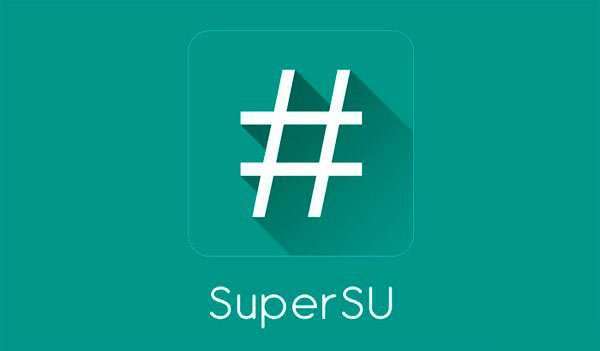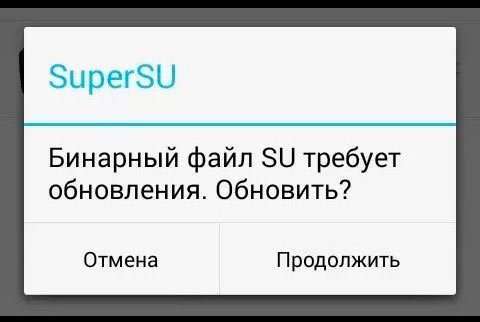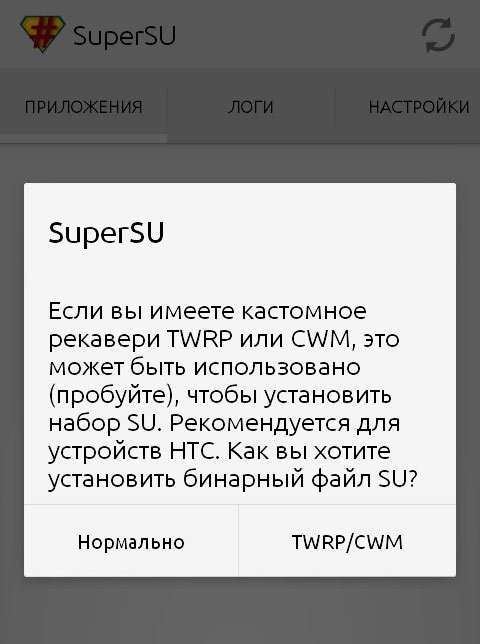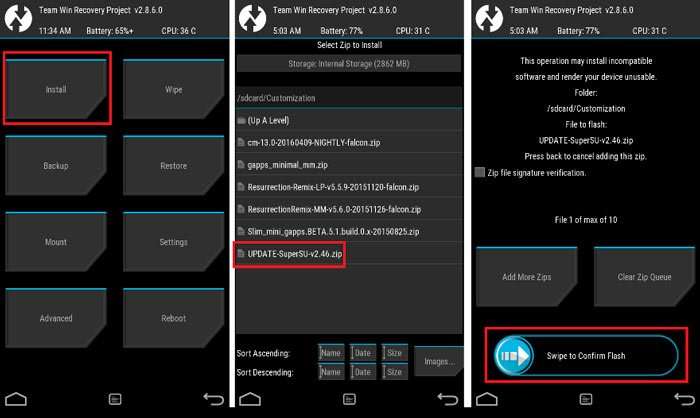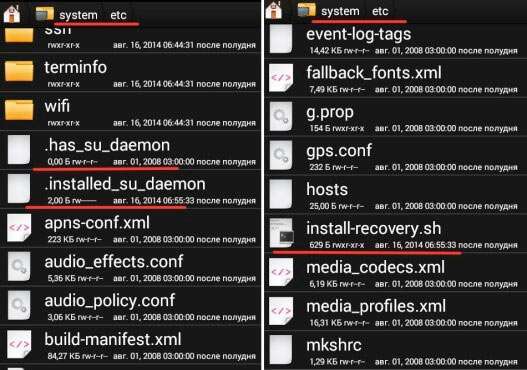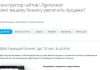Доброго дня. Сьогодні розповім про дуже популярної сиуації, що виникає на пристроях під управлінням ОС Android – додатку SuperSU SU файл зайнятий. Як вирішити цю проблему? Розглянемо різні способи, які актуальні для будь-якої моделі гаджета – будь то Meizu M3 Note, Xiaomi або Samsung.
ЗМІСТ СТАТТІ:
- Суть проблеми
- Виконуємо оновлення бінарного елемента
- SU файл зайнятий що робити?
- Відео
Суть проблеми
Якщо на Вашому девайсі встановлена програма для надання утилітам прав «Суперкористувача», то під час її запуску можете побачити наступне повідомлення – «Немає бінарного файлу або він не встановлений».
Цей дефект виникає через неможливість виконати оновлення файлу SU, необхідного для отримання кореневого root доступу до файлової системи Android. У мережі представлено безліч рішень, але не всі вони ефективні. Навіть н авторитетному ресурсі 4PDA я не зміг відшукати спосіб для усунення помилки на смартфон Meizu M2, який приніс мій знайомий.
Тому, я вирішив з усіх методів вибрати тільки робітники, щоб вони допомогли Вам позбавитися від повідомлення «Supersu SU файл зайнятий».
Виконуємо оновлення бінарного елемента
Чому не можна користуватися пристроєм без оновлення? Хіба старий «бінарники» не впоратися з необхідними завданнями? На жаль, багато програми отримують кардинальні апдейти, і застаріла версія перестає підтримуватися. Це може привести до різних помилок. Ось чому варто оновлювати SU-файл.
А якщо він зайнятий, то інструкція по установці така:
- Стандартно ми повинні натиснути на кнопку «Нормально» при наступному виборі:
- Але раптом цей варіант виявиться провальним, то варто вказувати другий варіант апдейта – через TWRP/CWM (режим Recovery). Це спрацює, коли режим «Відновлення» встановлений на Вашому гаджет. Тоді досить перезавантажити телефон/планшет в Рекавері, вибрати «Install», вказати шлях до розташування скачаного архіву з бинарником всередині:
- Якщо Team Win Recovery Project не можете відшукати на девайсі, то слід перейти до розгляду наступного способу.
SU файл зайнятий що робити?
Не варто зневірятися, адже можна застосувати більш витончений метод з ручними маніпуляціями. Який допомагає в 99% випадків.
- Обов’язково викачуємо з офіційного маркету Гугл Плей наступні два додатки – Android Terminal і Root Browser.
- Запускаємо встановлений рут-браузер (Провідник), знаходимо каталог з назвою «Updatersu» і «вирізаємо з нього три об’єкта: «install-recovery.sh», «.installed_su_daemon», «.has_su_daemon»;
- Тепер переходимо до папки
System | etc
- Вставляємо в неї зазначені вище файли;
- Далі проявіть особливу уважність. Нам потрібно задати для них особливі права. Розглянемо окремо.
.installed_su_daemon – в налаштуваннях (властивості) елемента проставляємо галочки» для ролі «Owner» (власник) – «Read» і «Write» (Читання і Запис);
.has_su_daemon – ставимо позначки скрізь під колонкою «Read» і одну «Write» навпаки «Owner»;
install-recovery.sh – відзначаємо все під колонками «Execute» () і «Read». Запис дозволяємо тільки власнику – ставимо «Write» біля «Owner».
- Йдемо по шляху:
System | bin
- Створюємо всередині каталог «.ext» з правами доступу – «Read» і «Write» – виключно «Owner», «Execute» – всі;
- Переходимо в каталог:
System | xbin
- Копіюємо звідти SU-файл в раніше створену папку і потім міняємо його ім’я «.su» (просто ставимо крапку на початку);
- Задаємо такі права: «Read» і «Execute» – все, «Write» – навпроти «Owner».
Практично готове. Найважче залишилося позаду, але попереду є ще кілька цікавих кроків.
- Відкрийте Андроїд Термінал, встановлений раніше і в рядку пропишіть в консолі по черзі чотири команди саме в такій послідовності:
su
mount -o rw,remount /system
ln -s /system/etc/install-recovery.sh /system/bin/install-recovery.sh
/system/xbin/su —install
- Закриваємо Terminal, перезапускаємо пристрій і знову пробуємо відновити бінарний файл стандартним чином – через програму SuperSU, вибравши кнопку «Нормально»:
Моєму знайомому ця інструкція допомогла. І на Meizu M5 потім ще пробував – все вийшло.
Відео
Якщо хочете побачити наочно, як усунути помилку – дивіться наступний ролик:
Якщо SU файл зайнятий (як вирішити я розповів), або ж пише, що «у системі», то спробуйте один з двох способів, описаних в інструкції. Згоден, що можуть виникати побічні проблеми, про які можете сміливо писати в коментарях. Я обов’язково постараюся надати посильну допомогу.
З повагою, Віктор!